
时间:2020-10-29 10:02:56 来源:www.win10xitong.com 作者:win10
时不时的都会有网友来问小编Win10批量设置文件属性的问题的解决方法,今天小编就再来解答一次。很多老鸟对这个Win10批量设置文件属性的情况都不是很了解,那我们能不能自己解决这个Win10批量设置文件属性的问题呢?我们一起按照这个步伐来操作:1、打开包含待修改属性的文件文件夹,按住shift键,然后在空白处点击右键,打开的菜单项中,选择在此处打开Powershell窗口,或按 Win + R 组合键,输入cmd命令,打开命令提示符窗口打开也行;2、Windows PowerShell窗口中,输入并回车执行:attrib /? 命令,可以查看该命令的一些使用方法信息就这个问题很轻易的处理了。要是你还看得不是很明白,那么下面就是具体的解决Win10批量设置文件属性的具体解决门径。
方法/步骤:
1、打开包含待修改属性的文件文件夹,按住shift键,然后在空白处点击右键,打开的菜单项中,选择在此处打开Powershell窗口,或按 Win + R 组合键,输入cmd命令,打开命令提示符窗口打开也行;
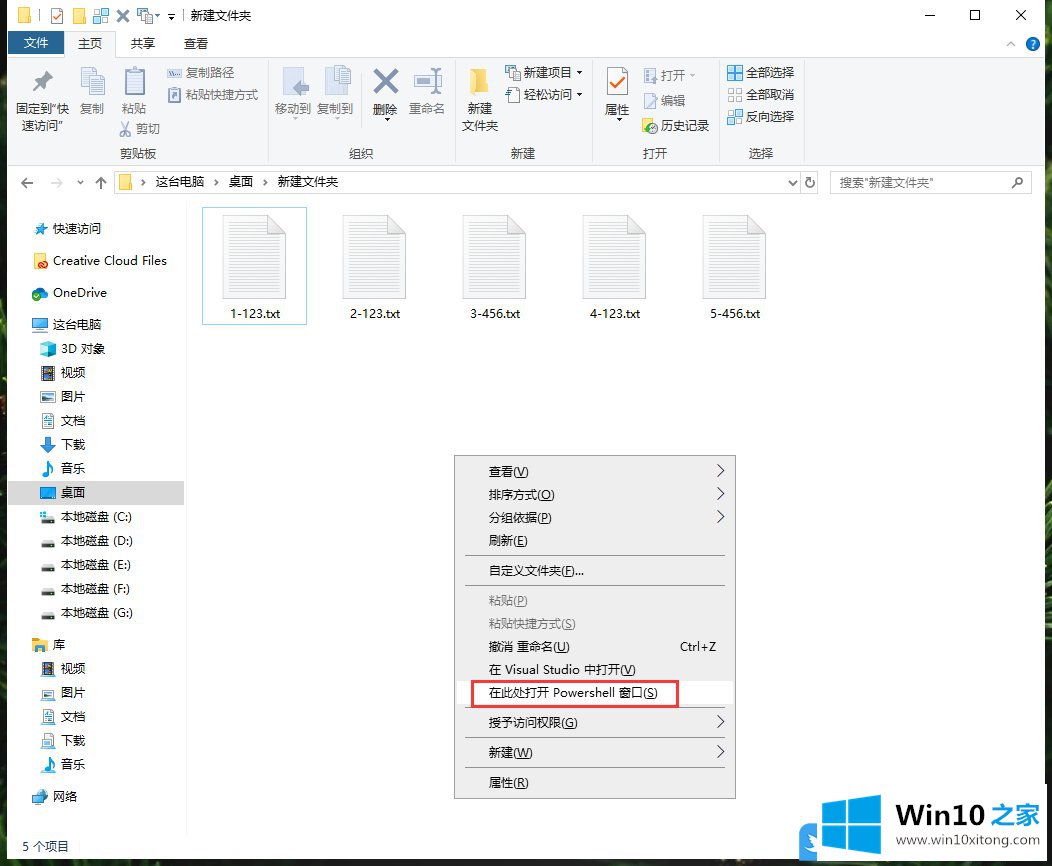
2、Windows PowerShell窗口中,输入并回车执行:attrib /? 命令,可以查看该命令的一些使用方法信息;
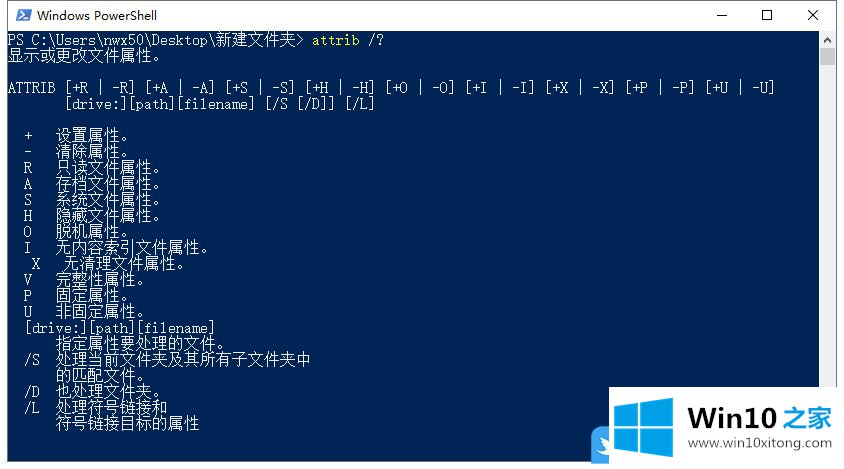
3、比如:要修改文件夹中包含123这些数字的文件为隐藏,那么输入并回车执行attrib *123* +h 命令,可以看到,第一、二、四个包含了123文字的文件已经变成了隐藏文件,如果想要设置属性为非隐藏,那么输入 attrib *123* -h 即可恢复;
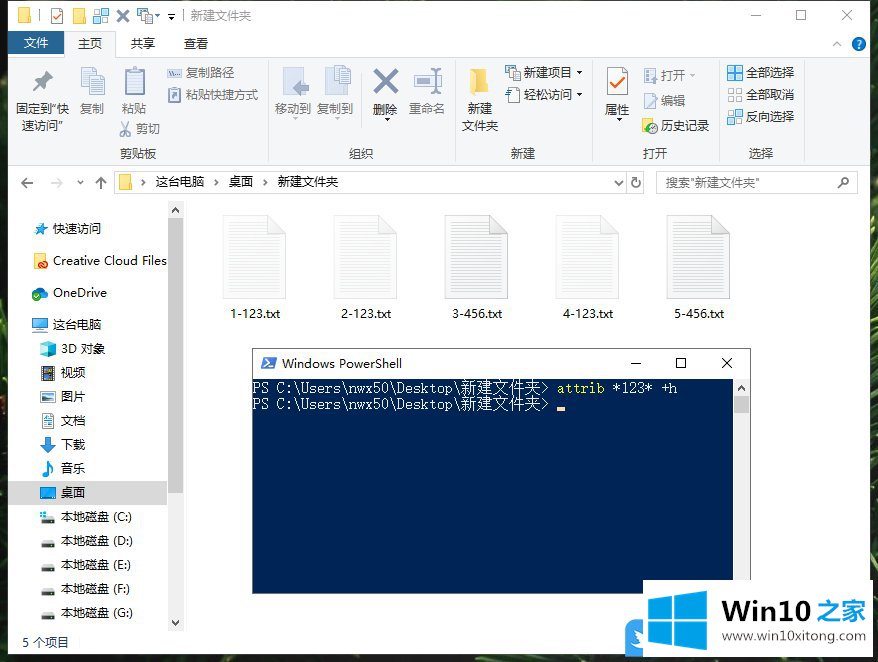
以上就是Win10批量设置文件属性|Win10设置特定名称文件属性文章。
以上的内容主要说的就是Win10批量设置文件属性的具体解决门径,如果你还有其他的问题需要小编帮助,可以告诉小编。你对本站的支持,我们非常感谢。